На некоторых телефонах в списке функций можно найти «Автономный режим». Что это такое, зачем нужно, как его включить или выключить?
Что такое автономный режим на телефоне?
Автономный режим — функция, которая одновременно отключает на телефоне все основные модули связи. Деактивируются мобильные данные (звонки и SMS-сообщения), мобильный интернет, Wi-Fi, а также точка доступа (раздача мобильного интернета), если она была включена. Эти модули обязательно отключаются практически на любых телефонах, а вот Bluetooth или GPS могут оставаться включенными в зависимости от модели смартфона и его даты выхода. На многих современных устройствах они остаются активными.
Чаще всего название «автономный режим» встречается на старых смартфонах. В более новых моделях его заменяют на авиарежим или режим полета. От названия суть не меняется, а режим продолжает выполнять одни и те же функции — деактивирует модули связи, что помогает в следующих ситуациях:
- Быстро отключает модули связи в местах, где они могут влиять на работу оборудования, например, в больницах или самолетах.
- Одним нажатием отключает и интернет, и мобильную связь, что позволяет временно избежать нежелательных уведомлений, сообщений и звонков.
- Экономит батарею и уменьшает время на зарядку смартфона.
- Выполняет некоторые другие функции, например, избавляет от рекламы в приложениях или помогает избежать разрядки телефона в дороге.
С помощью автономного режима также можно быстро исправить временные неполадки с мобильным интернетом или связью. Достаточно включить и выключить авиарежим, чтобы произошла перезагрузка модулей, исправляющая многие проблемы.
Автономный режим на телефоне — что это, как отключить или включить
Как включить и выключить автономный режим на телефоне?
Проще всего включить или выключить автономный режим через «шторку». Для этого на главном экране смартфона необходимо провести пальцем сверху вниз, чтобы открылась панель уведомлений. В ее верхней части находятся различные значки для быстрого включения той или иной функции — мобильных данных, Wi-Fi, Bluetooth и других. Среди них есть и «автономный режим». Как говорилось выше, название может быть другим, но на значке всегда будет изображение самолета.
Чтобы включить автономный режим, достаточно нажать на значок самолета — он должен загореться другим цветом, а значки мобильной сети и Wi-Fi при этом деактивируются. Понять, работает ли автономный режим, можно по строке состояния — там, где отображается время и процент заряда смартфона. Если в той же строке появилось изображение самолета, значит режим активирован. Чтобы его выключить, нужно еще раз нажать на круглый значок в шторке уведомлений.
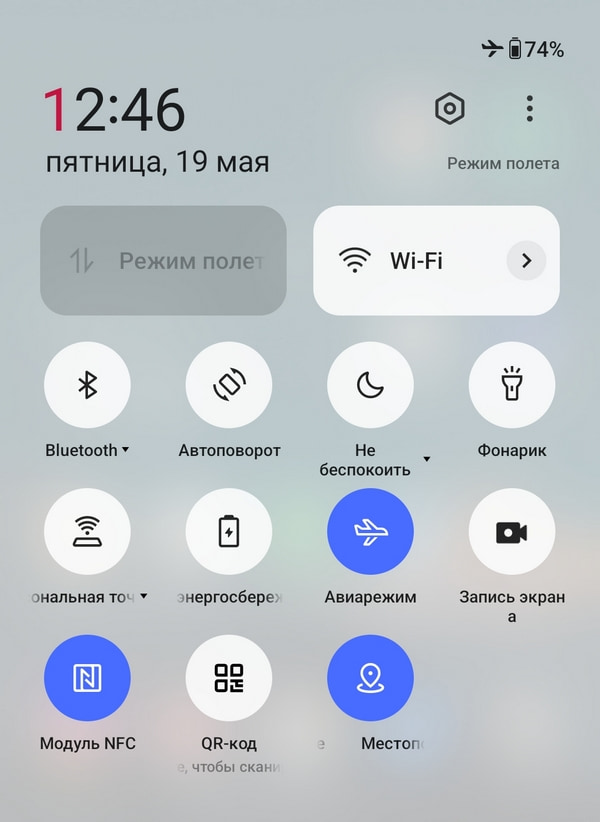
Включить автономный режим можно и через настройки. Обычно он располагается в разделах «Подключение и общий доступ», «Подключения» или «Беспроводные сети» — название зависит от модели телефона. В одном из этих разделов будет располагаться ползунок с нужным режимом. Для включения его необходимо активировать, а для выключения — деактивировать.
Источник: androidlime.ru
Как отключить автономный режим в мобильном телефоне?



Ну и последний способ, как отключить режим полета в телефоне — воспользоваться специальными приложениями и утилитами. Да, как бы странно это ни звучало, но даже для такой мелочи, как режим полета, есть специальные небольшие программки с виджетами для рабочего стола, через которые, собственно, и осуществляется управление данным режимом.

Можно отметить несколько интересных приложений:
- Самолет On/Off Widget — это небольшое приложение-виджет для рабочего стола, которое создает на экране небольшой переключатель. С помощью этого переключателя можно в один клик управлять режимом полета.
- Еще одно аналогичное первому приложение — Airplane Mode Widget. Принцип действия тут такой же, как и выше. На экране создается небольшой виджет с переключателем, через который управляется режим полета.
- Multi Switcher — тоже крайне простое приложение, через которое можно создать любой виджет-переключатель на рабочем столе, в том числе и для управления режимом полета.
Скачать все вышеописанные программы можно абсолютно бесплатно в магазине приложений.
Что означает «Автономный поиск» на Самсунг
Автономный поиск – удобная функция в смартфонах Samsung, которая поможет найти устройство, если вы вдруг его потеряли. С ее помощью узнать местоположение телефона можно даже в том случае, если он не подключен к интернету.
Большинство телефонов требуют подключение к интернету, чтобы определить местонахождение, но компания Самсунг пошла другим путем, аналогичным как у Apple. Поиск устройства осуществляется за счёт анализа bluetooth-устройств, которые находятся поблизости. Это сделано потому, что большинство воров и мошенников моментально избавляются от сим-карты в украденном телефоне.

Владельцев телефонов Самсунг иногда начинает посещать вопрос – что означает появившееся уведомление «Включить автономный поиск»?. Если вы видите это уведомление, значит на вашем устройстве поиск отключен, и в случае кражи или потери, вы не сможете найти его с помощью этой функции. Компания рекомендует включать ее для бо́льшей безопасности, особенно, учитывая цены на современные флагманы.
Через шторку
Большая часть быстрых функций на телефоне на базе Android расположена в шторке. Т.е. проводим пальцем сверху вниз, открывается шторка с множеством функций, среди которых есть и нужная нам – «Режим полета»:

Щелкаем по ней и отключаем. Один из самых быстрых способов. Сам интерфейс в зависимости от версии Андроида у вас может отличаться, но наличие шторки и этого пункта меню – обязательно.
На том же Айфоне все делается аналогично – делаете свайп вверх, а в появившейся шторке ищите значок самолета.
android — Как включить / отключить режим отладки на моем устройстве Samsung?
- Около
- Товары
- Для команд
- Переполнение стека Общественные вопросы и ответы
- Переполнение стека для команд Где разработчики и технологи делятся частными знаниями с коллегами
- Вакансии Программирование и связанные с ним технические возможности карьерного роста
- Талант Нанимайте технических специалистов и создавайте свой бренд работодателя
- Реклама Обратитесь к разработчикам и технологам со всего мира
- О компании
- Авторизоваться зарегистрироваться
Что делать, если режим не отключается
После активации «В самолете» некоторые устройства могут начать работать со сбоями. Беспроводной адаптер вашей WI-FI сети может перестать включаться. Такие проблемы наблюдались, например, если пользователь активировал FlyMode и тотчас же выключал его.
Были замечены проблемы при активном режиме и дальнейшем переходе гаджета с ним в сон. В таких случаях нарушается синхронизация между самим режимом и беспроводными адаптерами, что и приводит к сбоям. Разберемся, как избавить свое устройство от подобных трудностей.
Чтобы заново заставить все адаптеры работать, перейдите в раздел, где мы отключали Fly Mode, и вручную включите все триггеры всех беспроводных сетей, поддерживаемых гаджетом. После этого проблема должна исчезнуть.
В нашем случае тут только один переключатель. Все зависит от комплектации отдельного гаджета: если это десктопный ПК, у которого нет беспроводных интерфейсов, триггеров не будет совсем.
Также беспроводные интерфейсы могут не включаться и из-за слетевших драйверов устройств, которые их обслуживают. Рассмотрим вариант решения проблемы на примере WI-FI.
- Запустите диспетчер устройств. Найти его можно через поиск Windows. Откройте инструмент при помощи сочетания клавиш Win +S . Затем введите в поисковое поле запрос и кликните по появившемуся результату.
- Раскройте плюсик сетевых адаптеров и найдите ваш WI-FI-модуль. Кликните по нему правой кнопкой манипулятора и выберите пункт «Обновить драйвер». В Windows 10 система автоматического поиска драйверов для разных устройств сильно шагнула вперед – вероятность того, что ваше устройство будет распознано и обслужено, велика.
В следующем окне нужно будет выбрать способ обновления драйверов. Цифрой «1» отмечен вариант поиска ПО в репозиториях Windows, цифрой «2» – установка из загруженного файла.
После нажатия по первому пункту начнется поиск драйвера в сети и, если он будет обнаружен, система самостоятельно обновит ПО.
Полезно знать! Драйвер легче всего загрузить на официальном ресурсе устройства. Не стоит искать его на сторонних сайтах – так вы подвергаете компьютер опасности.
Для чего нужен режим полета
Современный смартфон – это сложное приемопередающее устройство, которое при приеме или передаче данных генерирует электромагнитный сигнал, способный негативно влиять на рядом находящиеся чувствительные электронные приборы. К таким чувствительным приборам относится навигационное оборудование самолета и, хотя оно серьезно защищено от внешнего электромагнитного воздействия, но, тем не менее, правила безопасности полетов требуют отключения телефонов или их перевода в авиарежим во время нахождения на борту.
Конечно, режим полета можно включать в любом месте и любое время, например, когда владельцу смартфона нежелательно принимать вызовы и смс сообщения. Кроме того, при включенном авиарежиме существенно экономится , что может быть полезно при нахождении в зоне неуверенного сигнала, когда телефон тратит слишком много энергии на поиск сети. Просто включите режим полета до попадания в зону уверенного приема.
Дополнительная информация
По словам читателей, в некоторых телефонах этот режим может называться иначе из-за смены , «Режим полета» или «Автономный режим»:

Несмотря на это, значок остался прежним: самолет. Итак, в первую очередь поищите его у себя дома.
Более того. В режиме полета отключаются все источники беспроводной связи: мобильная связь (включая Интернет), Wi-Fi, Bluetooth, GPS. Но в моем случае допустимо включать эти элементы отдельно через шторку. Возможно, эта информация будет вам полезна, например, когда вам нужно отключить сотовую связь, но оставаться на связи через Wi-Fi.
это все. Комментарии открыты ниже — можете смело писать туда свой опыт или вопросы. Просто больше деталей и меньше пустых слов. До скорой встречи на нашем портале!
- https://sdt-taganrog.ru/kak-otklyuchit-avtonomnyy-rezhim-na-telefone-samsung/
- https://wifika.ru/rezhim-poleta-telefon-android.html
- https://protabletpc.ru/advice/rezhim-polyota-na-android.html
- https://4gltee.ru/rezhim-poleta-v-telefone-chto-eto/
- https://FlackGames.ru/instrukcii/kak-otklyuchit-rezhim-poleta-v-telefone.html
- https://soo-voi.ru/kak-otkljuchit-aviarezhim-na-texet-knopochnyj/
- https://mob-mobile.ru/statya/6269-kak-vyklyuchit-avtonomnyy-rezhim-na-telefone.html
- https://besprovodnik.ru/kak-otklyuchit-avtonomnyj-rezhim-na-telefone-samsung/
- https://tv-st.ru/o-programmah/avtonomnyj-rezhim-na-telefone-chto-eto.html
- https://androidnik.ru/kak-vklyuchit-i-ubrat-rezhim-poleta-v-smartfone/
- https://VyborSmartphona.ru/sovety/rezhim-poleta-v-telefone
- https://benams.ru/kak-vyklyuchit-aviarezhim-na-telefone-texet/
- https://MyComp.su/operacionka/rezhim-v-samolete.html
- https://tankistka.ru/kak-otklyuchit-avtonomnyy-rezhim-v-mobilnom-telefone/
Что такое авиарежим полета?
Включение опции позволяет полностью отсечь владельца от мобильной сети. Он не будет получать никакой входящей информации, не сможет сам осуществлять звонков и отсылать сообщения. При активации будет недоступна мобильная передача данных, подключение к сети через Wi-Fi, блютуз технология. Активация проводится одной иконкой, расположенной в быстрых настройках смартфона.
На некоторых устройствах она носит другое название. Например, Samsung Galaxy называет ее «Автономный режим».
При этом остаются доступными возможности читать книги, прослушивать музыку (при условии, что она залита в память устройства, а не онлайн), смотреть скачанные фильмы и другие способы развлечь себя в длительном перелете.

Что делать, если отключить режим полета (fly mode) не удается
Иногда многие пользователи сталкиваются с такой проблемой, что ни один из вышепредставленных способов не срабатывает, и отключить «полет» не получается. Такое происходит из-за программного сбоя в работе операционной системы, и предотвратить это никак не получится. В общем-то, это все последствия плохо оптимизированной работы ОС, а также внесения в нее определенных изменений.
Бороться с данной проблемой можно только одним способом — сбросом всех настроек телефона до заводского состояния. Делается это через настройки устройства. Нужно найти пункт меню, который называется «Память и резервные копии» (может по-разному называться на разных устройствах). В нем практически в самом низу будет пункт «Сброс к заводским настройкам».
Собственно, это единственный шанс избавиться от проблемы, когда не получается отключить режим полета.
Когда использование автономного режима обязательно
Этот режим необходимо обязательно использовать в самолетах. Во многих странах на борту самолета запрещено использовать устройства, которые передают сигналы. Смартфоны с включенной сотовой связью постоянно подключаются к сотовым вышкам, создавая помехи для датчиков и системы навигации самолета. Но на некоторых моделях самолетов установлен Wi-Fi, пользоваться которым можно на высоте 3 километра.
Многие считают, что Bluetooth нельзя пользоваться на борту самолета, но авиакомпании разрешают его включать, так как его диапазон короткий.
Источник: lowprices74.ru
Как отключить автономный режим на телефоне Samsung?
Ну и последний способ, как отключить режим полета в телефоне — воспользоваться специальными приложениями и утилитами. Да, как бы странно это ни звучало, но даже для такой мелочи, как режим полета, есть специальные небольшие программки с виджетами для рабочего стола, через которые, собственно, и осуществляется управление данным режимом.

Можно отметить несколько интересных приложений:
- Самолет On/Off Widget — это небольшое приложение-виджет для рабочего стола, которое создает на экране небольшой переключатель. С помощью этого переключателя можно в один клик управлять режимом полета.
- Еще одно аналогичное первому приложение — Airplane Mode Widget. Принцип действия тут такой же, как и выше. На экране создается небольшой виджет с переключателем, через который управляется режим полета.
- Multi Switcher — тоже крайне простое приложение, через которое можно создать любой виджет-переключатель на рабочем столе, в том числе и для управления режимом полета.
Скачать все вышеописанные программы можно абсолютно бесплатно в магазине приложений.
Настройки в телефоне
Второй способ, как отключить режим полета (fly mode) — воспользоваться настройками телефона. К сожалению, не на всех устройствах можно отключить «полет» через статус-бар, потому как там может попросту не быть специальной «кнопочки». Но не стоит отчаиваться, ведь в этом случае помогут настройки. Итак, вот что нужно делать:
- Для начала необходимо перейти в настройки телефона.
- Далее нужно найти раздел, который относится к сетям и подключениям. Обычно он идет самым первым в списке всех параметров.
- Теперь нужно нажать на кнопочку «Еще», которая находится в этом разделе.
- В открывшемся подменю как раз и будет находиться необходимый переключатель для отключения режима полета. Все просто!
Выход из офлайн-режима

Иногда для отдельных приложений выход из офлайна может блокироваться файерволами. Так, в «Стиме» для игр также предусматривается режим офлайн. При этом в Social Club некоторые пользователи не могут покинуть офлайн-режим. Для того чтобы снять это ограничение, необходимо зайти в настройки файервола и откорректировать там правила и зоны.
Здесь этим файлам Social Club дано табу на выход в Интернет. Его необходимо снять, после чего выход из офлайн-режима станет возможным.
Это относится не только к Social Club, но и к некоторым играм Steam. Возможно, наблюдается и в других приложениях.
Как выйти из офлайн-режима? Если данная операция заблокирована, идем в файервол, проверяем правила и зоны, делаем их разрешительными для данного приложения. Если такое встречается часто, проверьте настройки брандмауэра Windows.
Как происходит отключение опции
У каждой модели телефона существует определенный порядок того, как деактивировать опцию:
- Самсунг.
-
Перезагрузите устройство, после чего появится надпись на экране с вопросом, стоит ли продолжать работу в автономном режиме или вернуться к обычному.
- Вам потребуется выбрать ответ, поставив флажок напротив второй вариант системы.
- Также вы можете произвести настройку в конфигурации мобильника.
- Если вы прежде доставали симку из смартфона, то верните ее на место, и сотовый заработает, как это было раньше.
- В смартфонах Самсунг отключение опции происходит таким же методом, но в некоторых моделях все же есть небольшие отличия.
- Нокиа.
-
В данной модели вам понадобится перейти в раздел «Панель управления» и выбрать «Режимы».
- Активируйте настройку или деактивацию функции.
- В большинстве телефонов данная услуга располагается в разделе конфигурации настроек.
- Мобильник активирует автономную опцию, если в нем отсутствует сим-карта.
- При этом вы сможете увидеть надпись с предложением продолжать работу в таком режиме или отключить девайс.
Меню выключения
Третий способ, как отключить режим полета (fly mode) — прибегнуть к помощи специального меню выключения. Это тоже довольно простой, быстрый и эффективный метод, который позволит буквально за несколько секунд отключить данный режим (полета).
Все, что необходимо сделать — зажать кнопку питания на несколько секунд. На экране должно появиться небольшое меню с несколькими пунктами, один из которых как раз отвечает за включение и отключение режима полета. Все, что нужно сделать — нажать на соответствующий пункт.
Важно: на некоторых моделях телефонов, особенно на китайских устройствах, например Meizu, данное меню может отсутствовать, и все, что отобразится на экране при зажатии кнопки питания, два пункта: включение и перезагрузка. Так что это тоже стоит учитывать.
Как происходит деактивация в смартфонах Нокиа
К еще одному способу для Нокиа можно отнести особый метод, которым пользуются все владельцы смартфонов этой фирмы. Вы можете использовать кнопку включения и отключения аппарата в качестве клавиши, позволяющей выбрать режим работы девайса.
Но эта клавиша не подойдет для настройки параметров мобильника, поэтому следует перейти в «Конфигурацию» или «Панель управления».
Лучше всего воспользоваться инструкцией, входящей в комплектацию к смартфону, так как на старых моделях сотовых настройки могут отличаться от более новых выпусков аппарата.
Пользователи, которые установили на свои компьютеры, ноутбуки или планшеты операционную систему Windows 10, часто сталкиваются с тем что она работает в режиме «В самолете» и воспользоваться Wi-Fi или другими беспроводными сетями не получается. Данный режим можно и нужно использовать во время нахождения на борту авиалайнера, или, например, в больнице, однако нелишним будет понимать и как отключить режим в самолете на Windows 10. Именно об этом и пойдет речь в сегодняшней статье. Мы расскажем, что это за режим, научим правильно отключать его и опишем какие проблемы могут возникнуть в связи с этим.